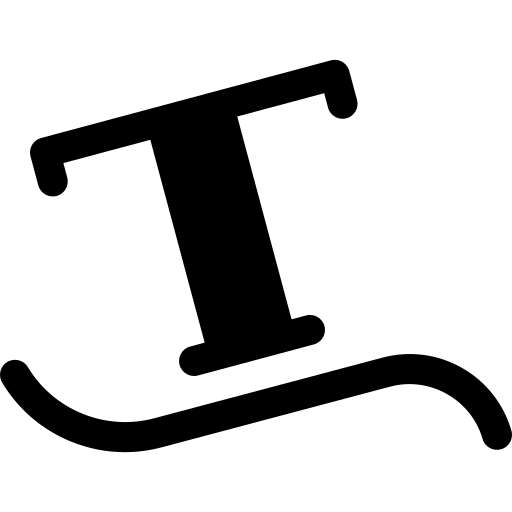
Vous souhaitez ajouter du texte en arc de cercle sur GIMP mais vous ne savez pas comment faire ? En effet, ce n’est pas la procédure la plus simple et intuitive qu’il existe sur cette application. Donc c’est pour cela que nous allons vous détailler chaque étape pour que vous puissiez y arriver sans encombre. Ainsi nous commencerons par vous indiquer comment ajouter un chemin en arc de cercle sur GIMP. Ensuite vous devrez ajouter le texte. Puis il faudra activer l’option ajouter le texte le long d’un chemin. Enfin nous vous montrerons comment remplir le chemin.
Créer un chemin en arc de cercle sur GIMP :
L’outil de chemin sur GIMP est très utile pour tracer des formes complexes afin de déformer des éléments sur l’application. Il vous permettra de tracer des formes ondulées dont notamment des arc de cercle. Donc la voici la première étape pour insérer du texte en arc de cercle sur GIMP.
Pas à pas détaillé pour insérer un chemin en arc de cercle sur GIMP :
Réalisez cette étape pour tracer un chemin en arc de cercle pour donner cette forme à votre texte dans GIMP :
- Accédez à l’application GIMP sur votre PC,
- Insérez l’image de fond ou créez une nouvelle image à l’aide du menu Fichier,
- Puis dirigez-vous dans l’onglet Outils,
- Sélectionnez l’option Chemin,
- Pour obtenir un arc de cercle, faites deux points de part et d’autre de l’image sur la même ligne,
- Puis il vous suffira de tirer le trait en cliquant au milieu du trait pour dessiner un bel arc de cercle.
- Vous pourrez modifier la position des points pour améliorer l’aspect de votre tracé,
- Lorsque vous êtes satisfait de l’arc de cercle, appuyez sur la touche Entrée pour valider.

Remarque : dans le menu à droite de l’écran, vous pourrez accéder à l’onglet Chemins (à côté de la liste des Calques). Sur ce dernier vous pourrez voir le chemin en arc de cercle que vous venez de créer sur GIMP.
Insérer du texte dans GIMP :
Une fois le chemin tracé en arc de cercle sur l’application GIMP, vous pourrez ajouter le texte. Voici une méthode détaillée pour vous aider. Notez que la position du texte n’a pas d’importance sur cette étape.
- Pour insérer du texte sur une image dans GIMP,
- Dirigez-vous dans l’onglet Outils,
- Et appuyez sur la fonction Texte,
- Ensuite vous devrez tracer un rectangle de saisi,
- Et tapez votre texte.
Si vous désirez modifier le l’aspect de votre texte, notamment la taille du texte, sa police … Nous vous suggérons de lire les articles suivants pour vous aider. Vous trouverez des pas à pas détaillés.
- Modifier un texte dans un calque sur GIMP :
- Modifier la police d’un texte sur GIMP :
- Télécharger une police pour GIMP :
Ajouter un texte le long du chemin en arc de cercle sur GIMP :
Lorsque vous avez ajouté et modifié le texte dans GIMP, vous pourrez utiliser la fonction Texte le long d’un chemin. Pour cela, faites un clic droit dans la zone de saisie du texte. Si la zone de texte n’est plus en mode modification, il vous suffit de faire un clic droit sur le calque dans la liste des calques à droite de l’écran. Puis sélectionnez Modifier le texte.
Dès que vous accédez au menu contextuel de la zone de saisie, vous pouvez appuyer sur l’option Texte le long d’un chemin. Vous verrez apparaître votre texte au-dessus du chemin dessiné précédemment.
Remarque : Notez que si dans la zone de saisie, vous avez laissé de l’espace en dessous de votre texte, cela se répercute sur l’aspect de votre texte le long du chemin. Donc pour pallier à cela, vous devrez faire un Ctrl + Z pour annuler votre dernière manipulation. Ainsi vous retirerez le texte en arc de cercle. Puis réalisez les modifications sur votre zone de texte. Et sélectionnez à nouveau la fonction Texte le long d’un chemin.
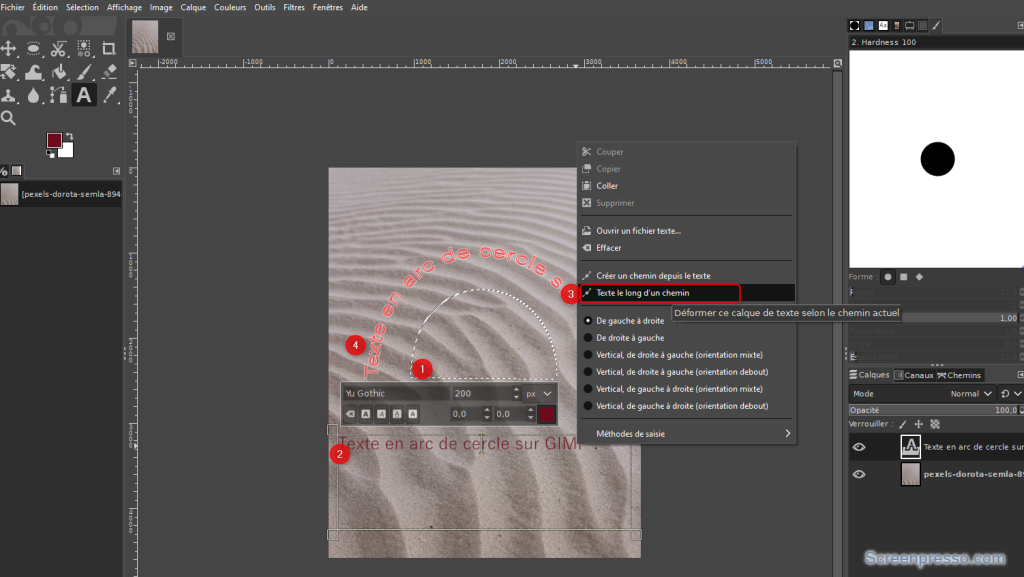
Remplir un chemin sur GIMP :
A présent vous avez un texte le long d’un chemin, le texte précédemment ajouté et le chemin. Vous pouvez supprimer la zone de texte cela n’impacte le texte en arc de cercle. Pour cela, il vous suffit de faire un clic droit dans la liste des calques sur le Texte. Puis sélectionnez Supprimer le calque.
Ensuite il faudra vous diriger dans le menu Chemins à droite de l’écran. Là encore vous pourrez supprimer le chemin initialement créé en réalisant un clic droit.
A la suite de cela, faites un clic droit sur le chemin contenant le texte en arc de cercle. Et sélectionnez l’option Chemin vers sélection. Cela vous permettra de sélectionner votre texte. Une fois que cela est fait, vous pourrez utiliser l’Outil Peinture en vous rendant dans l’onglet Outils puis Outils de peinture. Sélectionnez la couleur de votre choix et passez au-dessus du texte à l’aide de la souris.
Dès que vous avez rempli le chemin texte d’une couleur, vous pourrez également supprimer le chemin. Et il suffira de désélectionner le texte pour que vous puissiez voir le résultat final. Pour cela vous pouvez vous rendre dans l’onglet Sélection / Aucune.
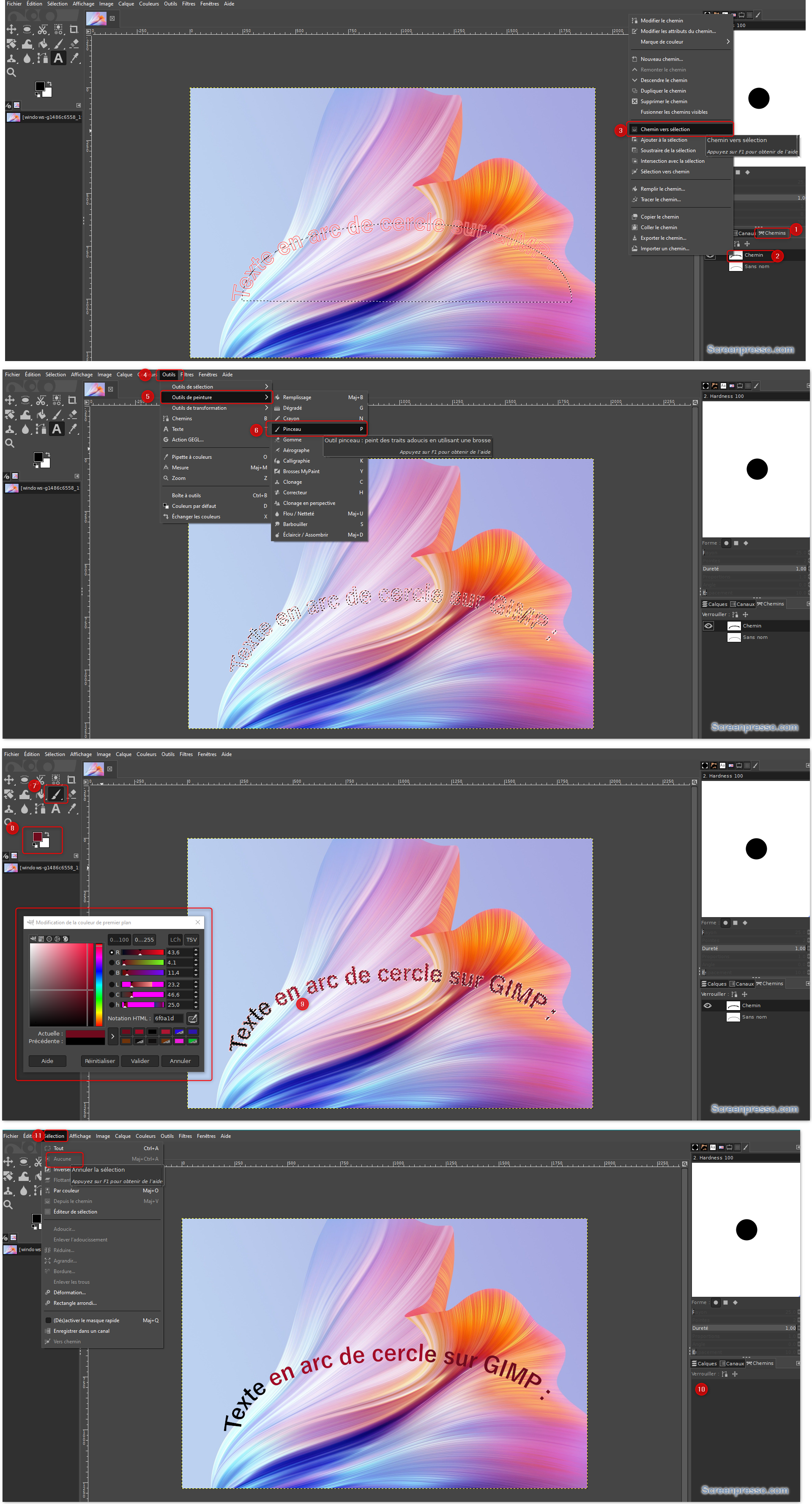
Pour conclure : ajouter du texte en arc de cercle sur GIMP est possible mais vous devrez pour cela réaliser plusieurs étapes pour y arriver. Vous devrez tout d’abord créer le chemin en arc de cercle. Puis il faudra ajouter le texte. Et vous devrez activer l’option Texte le long d’un chemin. Ensuite il faudra remplir le chemin à l’aide du pinceau. Et voilà vous obtiendrez le texte en arc de cercle sur GIMP.







